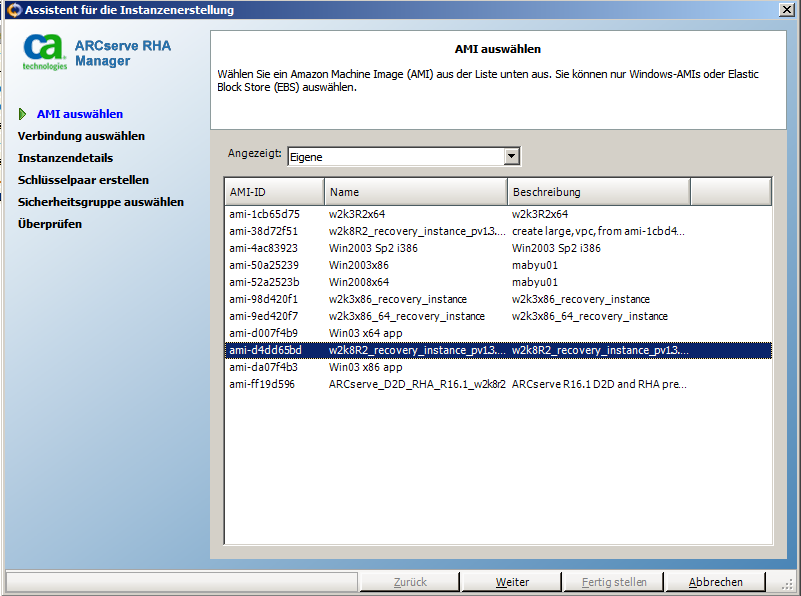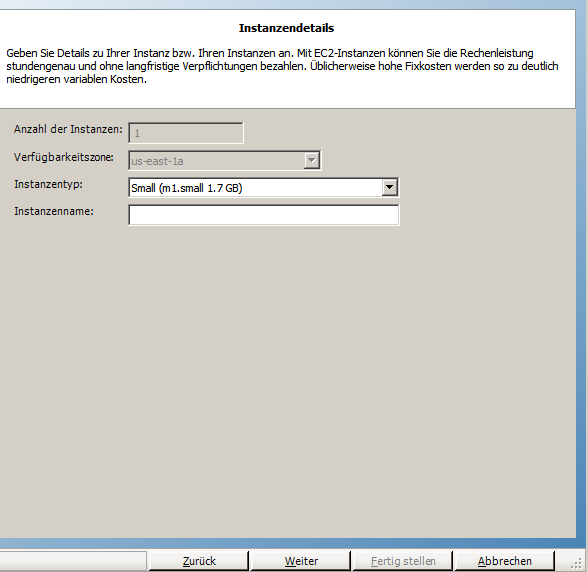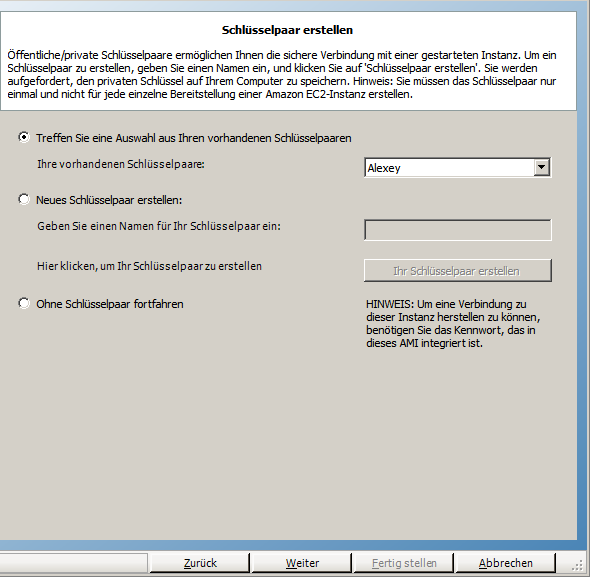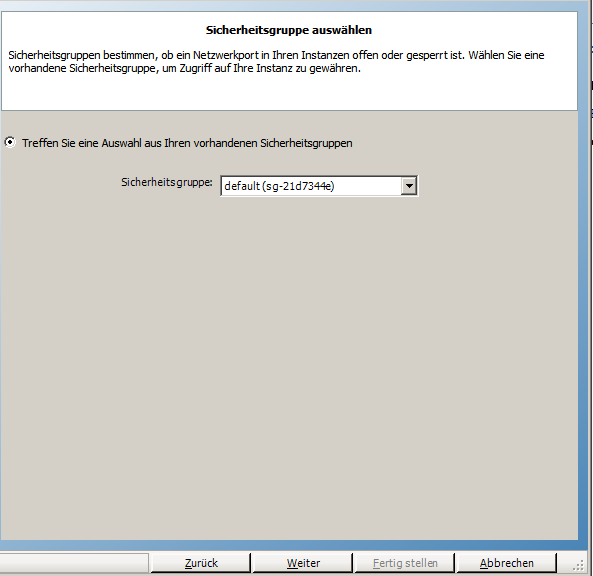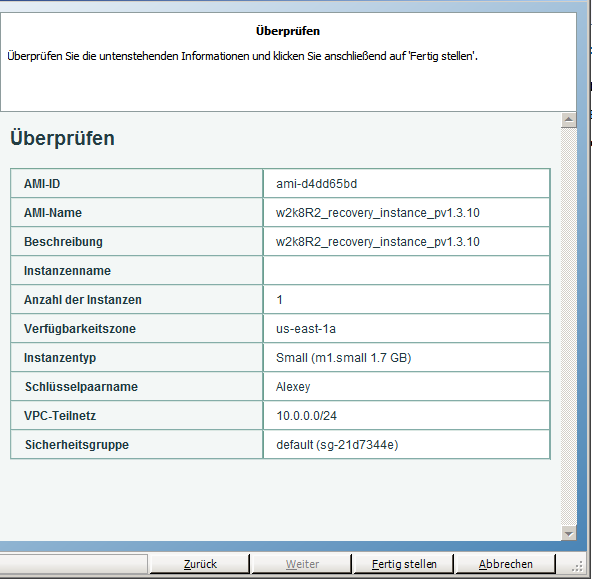Full Systems werden geschützt › Konfigurieren des Web-Proxy für die Verbindung mit dem Cloud-Dienst › Erstellen einer neuen EC2-Replikatinstanz
Erstellen einer neuen EC2-Replikatinstanz
Um die Arcserve RHA-Funktionen für Datenreplikations- und High Availability-Szenarien für Gesamtsysteme zu verwenden, müssen Sie eine EC2-Replikatinstanz erstellen. Stellen Sie zuvor sicher, dass folgende Voraussetzungen erfüllt sind:
Hinweis: Weitere Informationen über EC2, einschließlich der Instanzendetails und dem Erstellen von Schlüsselpaaren (für diesen Vorgang erforderlich), finden Sie in der Benutzerdokumentation von Amazon EC2 auf der Amazon-Website.
So erstellen Sie eine neue EC2-Replikatinstanz
- Wählen Sie im Arcserve RHA Manager den Fensterbereich "Cloud-Ansicht" aus.
Bereits erstellte Instanzen werden in der Liste "Cloud-Konten und -Instanzen" der ausgewählten Region angezeigt. Sie können in der Symbolleiste auf die Schaltfläche "Standardregion ändern" klicken, um eine andere Standardregion festzulegen.
klicken, um eine andere Standardregion festzulegen.
- Klicken Sie mit der rechten Maustaste auf das AWS-Konto, das Sie verwenden möchten, und wählen Sie "Instanz erstellen".
Der Assistent für die Instanzenerstellung wird geöffnet.
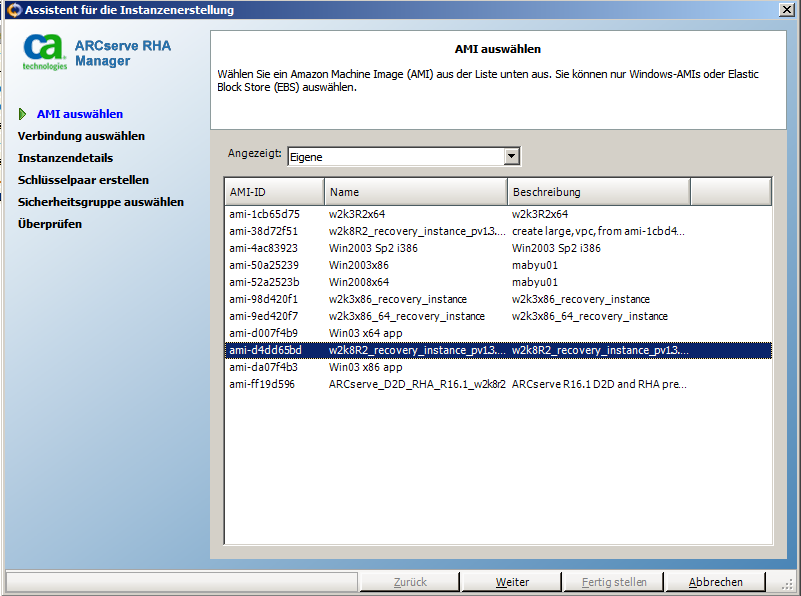
- Wählen Sie aus der Liste im Dialogfeld "AMI auswählen" ein Amazon Machine Image (AMI) aus, und klicken Sie auf "Weiter".
Hinweis: Sie können nur EBS-unterstützte Windows AMIs verwenden.
Der Bildschirm "Verbindung auswählen" wird geöffnet.
- Geben Sie das VPC-Teilnetz an, in dem Sie die Instanz zuordnen möchten, und klicken Sie auf "Weiter".
Hinweis: Der Instanz wird automatisch eine DHCP-Adresse vom IP-Bereich des Teilnetzes zugewiesen, zu der sie zugeordnet wurde.
Der Bildschirm "Instanzendetails" wird geöffnet.
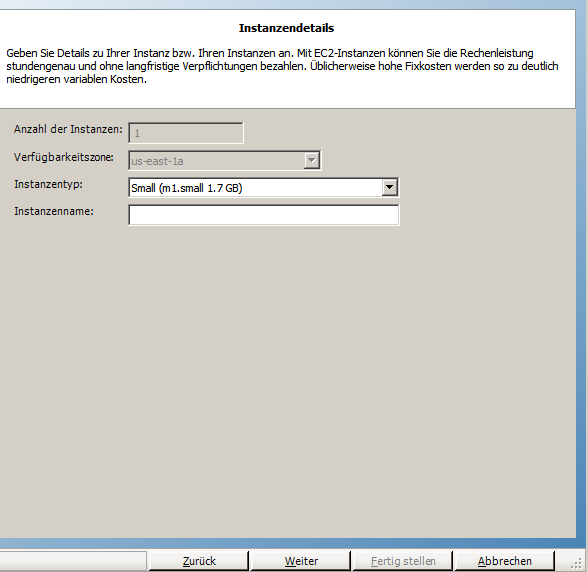
- Geben Sie die Anzahl der Instanzen, die Verfügbarkeitszone und den Instanzentyp an, und klicken Sie auf "Weiter". Die Instanzen machen es möglich, für die Rechenkapazität auf die Stunde genau und ohne langfristige Verpflichtungen zu bezahlen. Hohe Fixkosten werden in deutlich niedrigere variable Kosten umgewandelt.
Der Bildschirm "Schlüsselpaar erstellen" wird geöffnet.
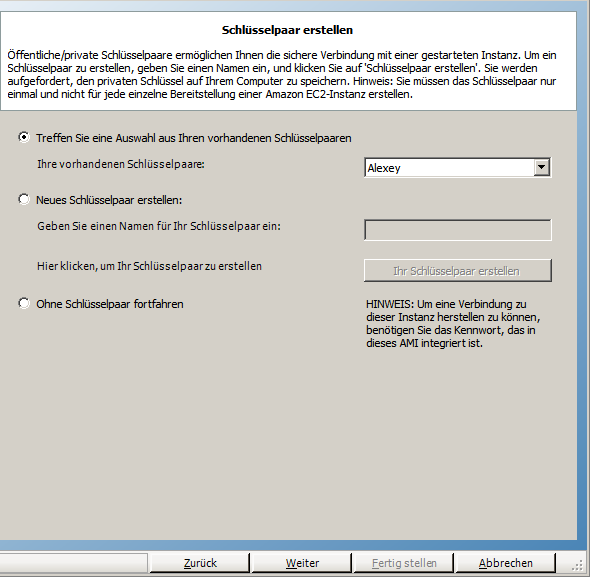
- Wählen Sie ein vorhandenes Schlüsselpaar aus, oder erstellen Sie ein neues Schlüsselpaar, um die gestartete Instanz sicher zu verbinden. Wenn Sie ein neues Schlüsselpaar erstellen, werden Sie aufgefordert, den privaten Schlüssel auf Ihrem Computer zu speichern. Klicken Sie auf "Weiter".
Hinweis: Sie müssen ein Schlüsselpaar nur einmal, und nicht bei jeder einzelnen Bereitstellung einer Instanz, erstellen.
Das Fenster "Sicherheitsgruppe auswählen" wird geöffnet.
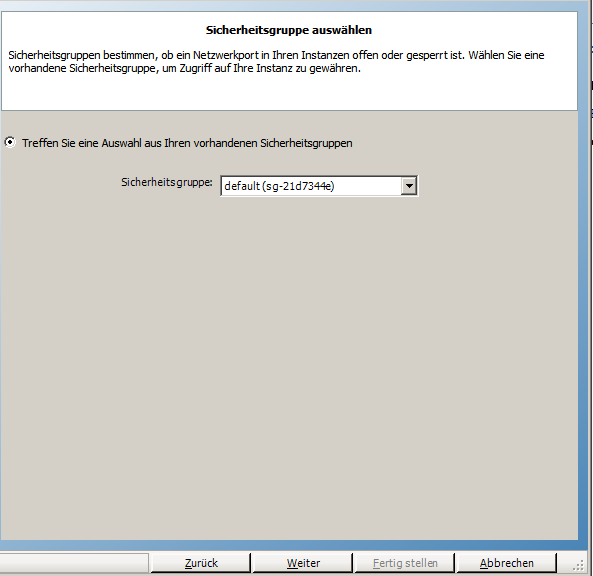
- Wählen Sie eine Sicherheitsgruppe aus, und klicken Sie auf "Weiter".
Die Liste zeigt eine Liste der vorhandenen Sicherheitsgruppen.
Der Bildschirm "Überprüfen" wird angezeigt.
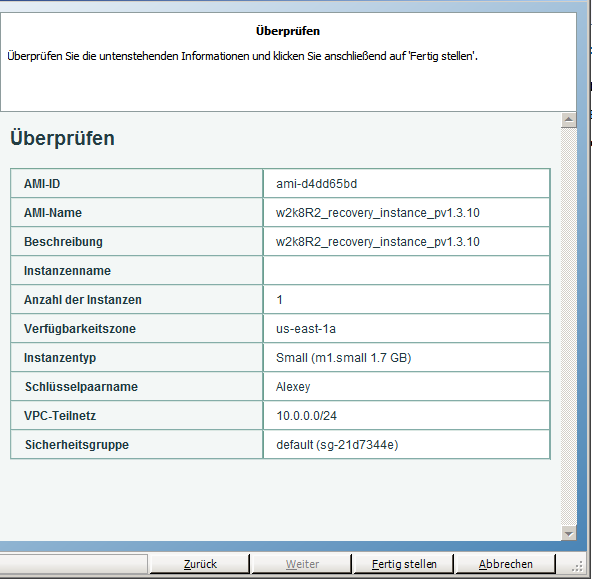
- Überprüfen Sie die von Ihnen angegebenen Informationen, und klicken Sie auf "Fertig stellen".
Die Instanz wird erstellt, und Sie erhalten ein Standardkennwort.
Hinweise:
- Im Fensterbereich "Cloud-Ansicht" können nur VPC-basierte Instanzen erstellt werden. Sie können Instanzen nicht außerhalb von VPC zuordnen. Die VPC-Konfiguration ist demnach obligatorisch.
- Sie können Nicht-VPC-Instanzen (öffentliche Instanzen) mithilfe der AWS-Verwaltungstools in der AWS Management Console erstellen. Diese öffentlichen Instanzen werden im Fensterbereich "Cloud-Ansicht" angezeigt. Allerdings stehen diese Instanzen nicht im Assistenten zur Szenarioerstellung zur Verfügung, da der Assistent nur Szenarien "von privat zu privat" oder Replikationen von einem lokalen Netzwerk zur VPC unterstützt.
- Sie können verschiedene Regionen auswählen, um die Ressourcensuche zu filtern. AWS-Benutzern stehen sieben Regionen zur Verfügung: EU West (Irland), US East (Virginia), US West (Nordkalifornien), US West (Oregon), Südamerika (Sao Paulo), Asien Pazifik (Tokio) und Asien Pazifik (Singapur). Derzeit erlaubt AWS nur die Erstellung einer VPC je AWS-Konto. Jede VPC kann mit mehreren Teilnetzen verbunden sein (wenn Sie die Instanz zuordnen, wählen Sie die ID des Teilnetzwerks aus). Das Teilnetz kann sich in einer der vier Regionen befinden. Wenn Sie eine Instanz in einem bestimmten Teilnetz zuordnen wollen, sollten Sie zuerst die entsprechende Region in der Drop-down-Liste "Standardregion ändern" auswählen. Beachten Sie dabei, dass RHA nur fünf Regionen unterstützt: US East (Virginia), EU West (Irland), Asien-Pazifik (Tokio), Asien-Pazifik (Sydney) und Südamerika (Sao Paulo).
Copyright © 2014 Arcserve.
Alle Rechte vorbehalten.
 
|
|


![]() klicken, um eine andere Standardregion festzulegen.
klicken, um eine andere Standardregion festzulegen.